Pohled zepředu
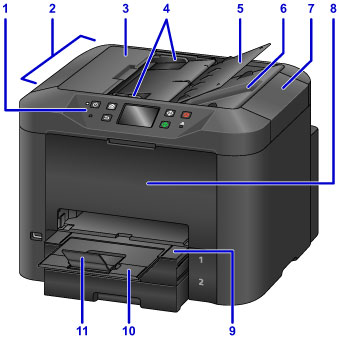
- (1) ovládací panel
-
Umožňuje úpravu nastavení nebo používání zařízení.
- (2) ADF (automatický podavač dokumentů)
-
Dokumenty vložte zde. Dokumenty vložené do zásobníku na dokumenty jsou skenovány automaticky po jednotlivých stránkách.
- (3) kryt podavače dokumentů
- Tento kryt otevřete při odstraňování uvíznutých dokumentů.
- (4) vodítka dokumentu
- Nastavení by mělo odpovídat šířce dokumentu v podavači ADF.
- (5) zásobník na dokumenty
- Po otevření můžete vložit dokumenty do podavače ADF. Vkládat můžete více stránek stejné velikosti a tloušťky. Dokumenty vkládejte lícem nahoru.
- (6) výstupní otvor pro dokumenty
- Vysunutí dokumentů naskenovaných v podavači ADF.
- (7) kryt dokumentu
- Po otevření můžete vložit originály na skleněnou desku.
- (8) přední kryt
- Po otevření můžete vyměnit nádržky s inkoustem nebo odstranit uvíznutý papír uvnitř zařízení.
- (9) výstupní zásobník na papír
- Po vytažení slouží jako opěrka vytištěných dokumentů. Přihrádka po vysunutí překrývá kazetu. Běžně je vhodné ponechat přihrádku vysunutou.
- (10) nástavec výstupního zásobníku
- Po vytažení slouží jako opěrka vysunutého papíru.
- (11) podpěra pro výstup papíru
- Po vytažení slouží jako opěrka vysunutého papíru.

- (12) port pro jednotku USB Flash
-
Zde vložte jednotky USB Flash.
 Varování
Varování- Do portu pro jednotku USB Flash v zařízení připojujte pouze jednotky USB Flash. Mohli byste způsobit požár, úraz elektrickým proudem nebo poškození zařízení.
 Důležité
Důležité- Nedotýkejte se žádných dostupných kovových částí.
- Nepřipojujte kabely USB delší než 3 metry (10 stop), protože by mohly mít negativní dopad na používání ostatních periferních zařízení.
- (13) kazeta 1
-
Umožňuje vložit papíry všech velikostí, které jsou kompatibilní s tímto zařízením, jako např. běžný papír, fotografický papír nebo obálky.
- (14) kazeta 2
-
Umožňuje vložit běžný papír A4, Letter, Legal, Oficio, B-Oficio, M-Oficio, Foolscap a Legal (Indie).
- (15) skleněná deska
- Zde vložte originály.

